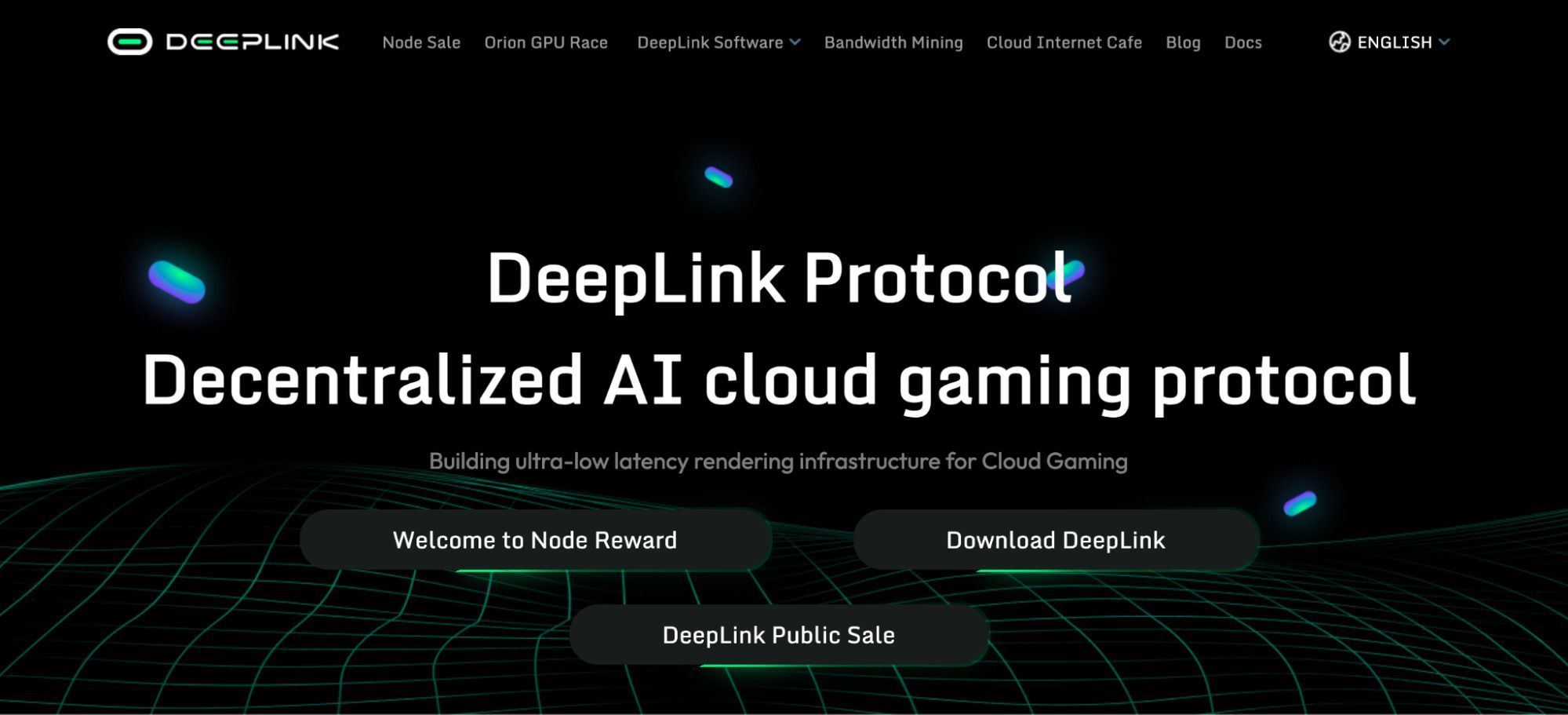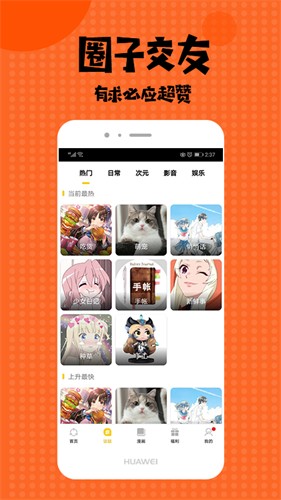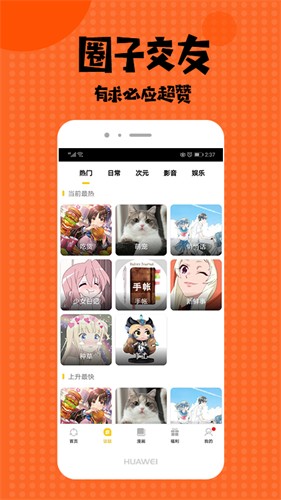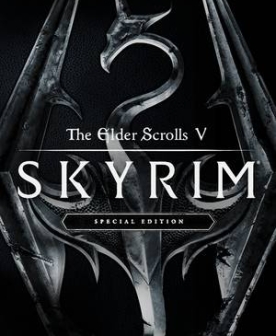ubuntu安装apache php mysql
时间:2011-06-10 来源:nodot
方法一:使用tasksel命令安装
没有安装tasksel的话,首先安装tasksel(sudo apt-get install tasksel)
安装好tasksel后使用命令: sudo tasksel ,在弹出的框内勾选lamp-server栏(跳到此栏,单机空格键选中),安装即可(其中会要求设置mysql的密码)
FAQ:
1、运行apache2后,出现类似这样的错误提示:apache2: Could not determine the server’s fully qualified domain name, using 127.0.0.1 for ServerName。
修改/etc/apache2/httpd.conf文件,在文件的最后添加一行:ServerName localhost就OK了(当然,这个文件有可能是空的,那直接把这行添加进去就可以了)。
2、当我用浏览器打开一个php页面后,浏览器并没有显示这个页面,而是提示我是否保存这个php文件?
那是因为apache没有正确的解析php,首先重新启动apache试试看(sudo /etc/init.d/apache2 restart),如果问题依旧,安装libapache2-mod-php5这个包,一般情况下这个包会随着LAMP套件一同安装,但是有可能会因为用户的其他操做误删除(比如说安装其他版本的php),然后重启apache後,你也许还要执行sudo a2enmod php5来激活它。
方法二:使用apt-get依次安装apache php mysql (phpmyadmin)
1、安装Apache服务
sudo apt-get install apache2
然后按照提示即完成apahce的安装了。打开浏览器:http://127.0.0.1,看到 It works 表明apache安装成功
2、安装php5
sudo apt-get install php5
sudo apt-get install libapache2-mod-php5
sudo /etc/init.d/apache2 restart / sudo service apache2 restart
OK之后,我们来查看一下是否生效了。
sudo gedit /var/www/phpinfp.php
保存运行
http://127.0.0.1/phpinfo.php
3、安装mysql
sudo apt-get install mysql-server
安装完成按提示设置root密码
4、让apache、php支持mysql
sudo apt-get install libapache2-mod-auth-mysql
sudo apt-get install php5-mysql
sudo /etc/init.d/apache2 restart
至此apache2+php 5.2.4.2+mysql5.0.51的环境就完成了。
5、安装phpmyadmin
sudo apt-get install phpmyadmin